可通过插入符号、快捷键、复制粘贴或带框打勾四种方法输入√。使用“插入-符号-Wingdings 2”可插入标准打勾;输入J并改为Wingdings 2字体或按Alt+0252可快速打出;直接复制√或✓最简便;输入2611后按Alt+X可得带框打勾。推荐常用场景用Wingdings 2加J字母法,高效稳定。
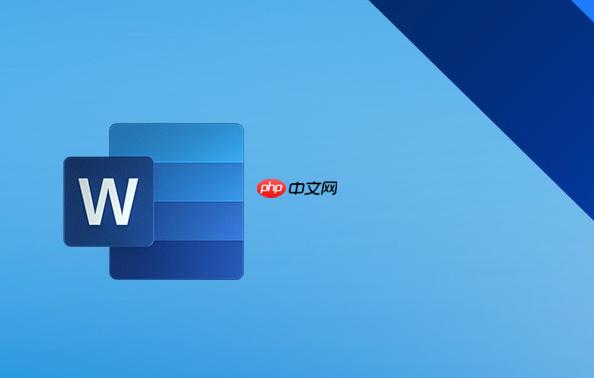
在Word文档中输入打勾符号(√)其实有多种方法,操作简单且适用于不同场景。下面介绍几种常用又高效的打勾符号输入技巧。
这是最标准的方法,适合正式文档使用。
这个方法插入的是标准字体符号,样式统一,适合表格、清单等正式排版。
熟练后最快的方式是用快捷键。
你会发现J变成了一个漂亮的打勾符号。也可以记住快捷键:Alt + 0252(需在数字小键盘上输入,同时按住Alt)。
如果只是偶尔使用,可以直接复制现成的打勾符号:
√ 或 ✓
复制上面的符号,粘贴到你的Word文档中即可。注意选择合适的字体保持美观。
常用于制作可打印的复选框。
基本上就这些常用方法。根据使用频率和场景选择最合适的方式,日常编辑推荐用Wingdings 2加J字母快速打出,既快又稳定。

全网最新最细最实用WPS零基础入门到精通全套教程!带你真正掌握WPS办公! 内含Excel基础操作、函数设计、数据透视表等

Copyright 2014-2025 https://www.php.cn/ All Rights Reserved | php.cn | 湘ICP备2023035733号